bluetooth OPEL VIVARO B 2015.5 Ръководство за Инфотейнмънт (in Bulgarian)
[x] Cancel search | Manufacturer: OPEL, Model Year: 2015.5, Model line: VIVARO B, Model: OPEL VIVARO B 2015.5Pages: 167, PDF Size: 1.98 MB
Page 44 of 167
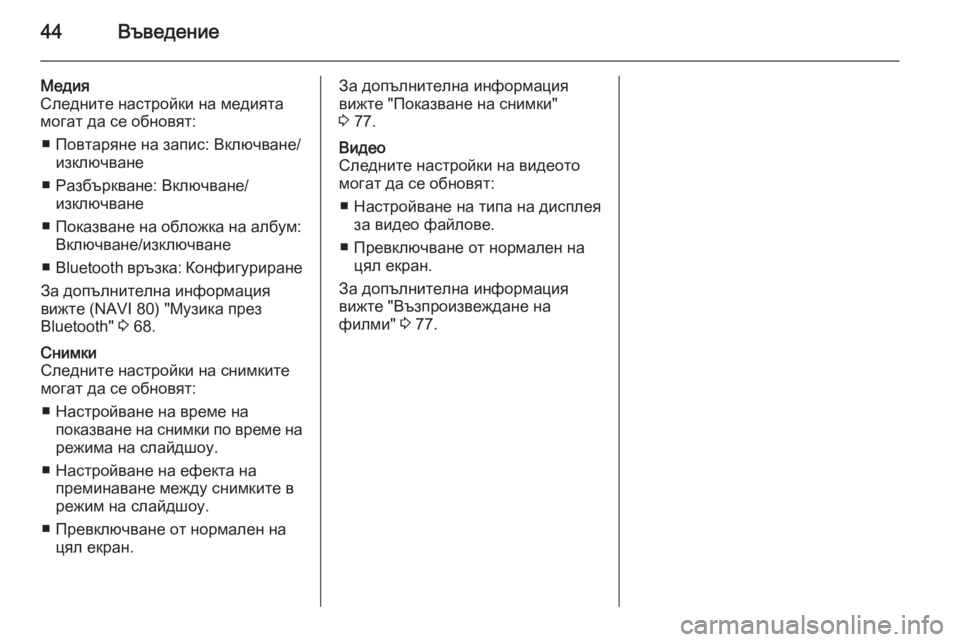
44Въведение
Медия
Следните настройки на медията
могат да се обновят:
■ Повтаряне на запис: Включване/ изключване
■ Разбъркване: Включване/ изключване
■ Показване на обложка на албум: Включване/изключване
■ Bluetooth връзка: Конфигуриране
За допълнителна информация
вижте (NAVI 80) "Музика през
Bluetooth" 3 68.Снимки
Следните настройки на снимките
могат да се обновят:
■ Настройване на време на показване на снимки по време нарежима на слайдшоу.
■ Настройване на ефекта на преминаване между снимките в
режим на слайдшоу.
■ Превключване от нормален на цял екран.За допълнителна информация
вижте "Показване на снимки"
3 77.Видео
Следните настройки на видеото могат да се обновят:
■ Настройване на типа на дисплея за видео файлове.
■ Превключване от нормален на цял екран.
За допълнителна информация
вижте "Възпроизвеждане на
филми" 3 77.
Page 62 of 167

62Вход AUX
Името на изпълнителя или песентане се показват на екрана на
дисплея.
Съобщение
Уверете се, че допълнителното
устройство е надеждно закрепено
по време на движение. Пътниците да бъдат наранени от предмети,
изхвърлени наоколо в случай на
рязко спиране, внезапна промяна
на посоката или катастрофа.
R15 BT USB, R16 BT USB, CD16 BT USB, CD18 BT USB -Използване на AUX входа
Натиснете бутона MEDIA или
AUDIO/SOURCE за промяна на
аудио източника към режим AUX,
след това включете
допълнителното устройство. На
екрана на дисплея ще се изведе
AUX.
Настройки на AUX
Натиснете бутона SETUP, за да
отворите менюто с настройки.Изберете AUX IN и завъртете
въртящия се бутон OK, докато
желаната настройка се избере от:
■ HI (300 mV)
■ MID (600 mV)
■ LO (1200 mV)
CD35 BT USB - Използване на вход AUX
Натиснете бутона MEDIA за
активиране на режим AUX, след това включете допълнителното
устройство. На екрана на дисплея
ще се изведе Jack.
NAVI 50 - Използване на AUX
входа
За да влезете по всяко време в меню "Медия", натиснете бутона
Home ; и след това МЕДИЯ на
екрана на дисплея.За да превключите между
допълнителните източници,
натиснете S в горния ляв ъгъл.
Достъпни са следните опции:
■ USB : Вижте (NAVI 50) "USB порт"
3 64.
■ iPod : Вижте (NAVI 50) "USB порт"
3 64.
■ BT : Вижте (NAVI 50) "Музика
през Bluetooth" 3 68.
■ AUX : Изберете, за да промените
аудио източника към режим AUX, след това включете
допълнителното устройство.
NAVI 80 - Използване на AUX
входа Променя аудио източника към
режим AUX за възпроизвеждане на
съдържание от свързаното
допълнително устройство.
За да влезете в меню "Медия" от
началната страница, натиснете
МЕНЮ , след това Мултимедия и
накрая Медия на екрана на
дисплея.
Page 63 of 167
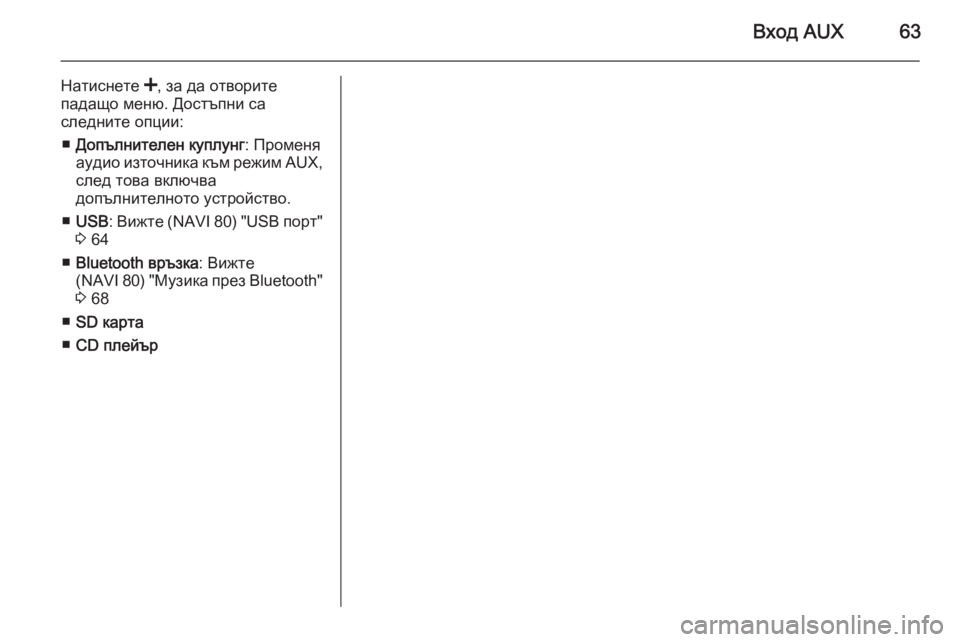
Вход AUX63
Натиснете <, за да отворите
падащо меню. Достъпни са
следните опции:
■ Допълнителен куплунг : Променя
аудио източника към режим AUX, след това включва
допълнителното устройство.
■ USB : Вижте (NAVI 80) "USB порт"
3 64
■ Bluetooth връзка : Вижте
(NAVI 80) "Музика през Bluetooth"
3 68
■ SD карта
■ CD плейър
Page 66 of 167
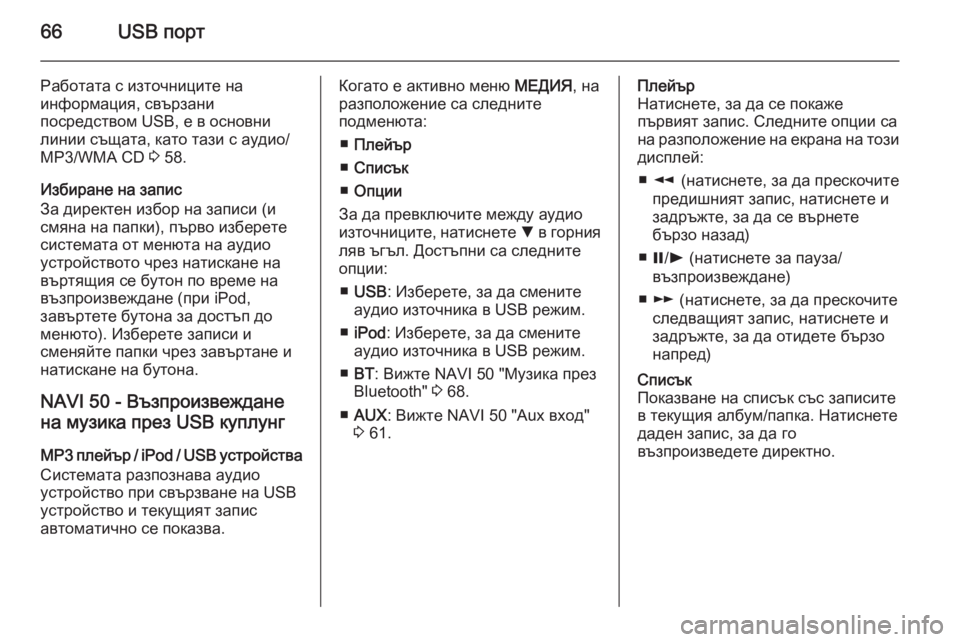
66USB порт
Работата с източниците на
информация, свързани
посредством USB, е в основни
линии същата, като тази с аудио/
MP3/WMA CD 3 58.
Избиране на запис
За директен избор на записи (и
смяна на папки), първо изберете системата от менюта на аудио
устройството чрез натискане на
въртящия се бутон по време на
възпроизвеждане (при iPod,
завъртете бутона за достъп до
менюто). Изберете записи и
сменяйте папки чрез завъртане и
натискане на бутона.
NAVI 50 - Възпроизвеждане
на музика през USB куплунг
MP3 плейър / iPod / USB устройства
Системата разпознава аудио
устройство при свързване на USB
устройство и текущият запис
автоматично се показва.Когато е активно меню МЕДИЯ, на
разположение са следните
подменюта:
■ Плейър
■ Списък
■ Опции
За да превключите между аудио
източниците, натиснете S в горния
ляв ъгъл. Достъпни са следните
опции:
■ USB : Изберете, за да смените
аудио източника в USB режим.
■ iPod : Изберете, за да смените
аудио източника в USB режим.
■ BT : Вижте NAVI 50 "Музика през
Bluetooth" 3 68.
■ AUX : Вижте NAVI 50 "Aux вход"
3 61.Плейър
Натиснете, за да се покаже
първият запис. Следните опции са
на разположение на екрана на този
дисплей:
■ l (натиснете, за да прескочите
предишният запис, натиснете и
задръжте, за да се върнете
бързо назад)
■ =/l (натиснете за пауза/
възпроизвеждане)
■ m (натиснете, за да прескочите
следващият запис, натиснете и
задръжте, за да отидете бързо
напред)Списък
Показване на списък със записите
в текущия албум/папка. Натиснете даден запис, за да го
възпроизведете директно.
Page 67 of 167
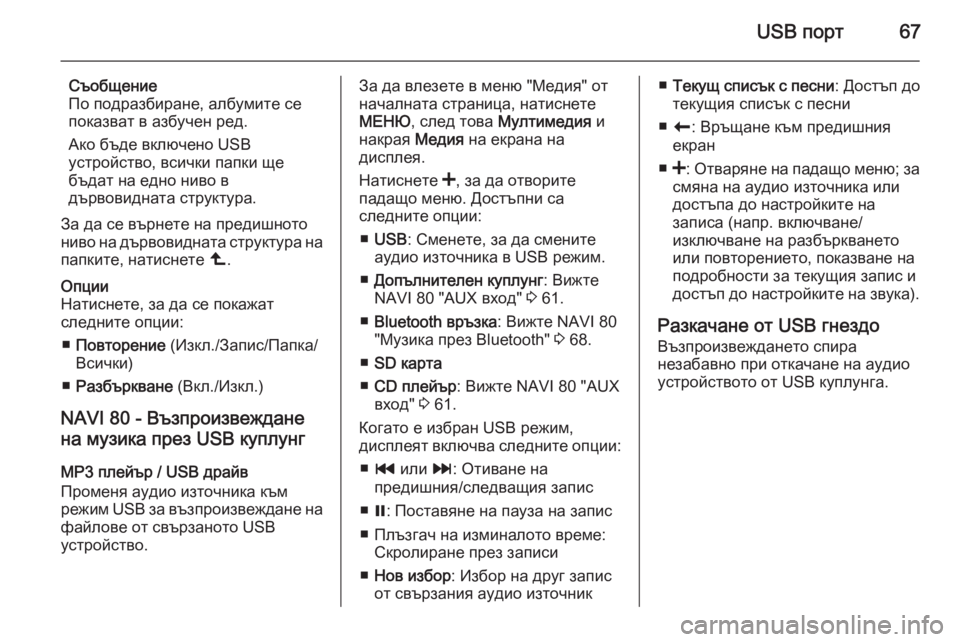
USB порт67
Съобщение
По подразбиране, албумите се
показват в азбучен ред.
Ако бъде включено USB
устройство, всички папки ще
бъдат на едно ниво в
дървовидната структура.
За да се върнете на предишното
ниво на дървовидната структура на папките, натиснете ò.Опции
Натиснете, за да се покажат
следните опции:
■ Повторение (Изкл./Запис/Папка/
Всички)
■ Разбъркване (Вкл./Изкл.)
NAVI 80 - Възпроизвеждане
на музика през USB куплунг
MP3 плейър / USB драйв
Променя аудио източника към
режим USB за възпроизвеждане на
файлове от свързаното USB
устройство.
За да влезете в меню "Медия" от
началната страница, натиснете
МЕНЮ , след това Мултимедия и
накрая Медия на екрана на
дисплея.
Натиснете <, за да отворите
падащо меню. Достъпни са
следните опции:
■ USB : Сменете, за да смените
аудио източника в USB режим.
■ Допълнителен куплунг : Вижте
NAVI 80 "AUX вход" 3 61.
■ Bluetooth връзка : Вижте NAVI 80
"Музика през Bluetooth" 3 68.
■ SD карта
■ CD плейър : Вижте NAVI 80 "AUX
вход" 3 61.
Когато е избран USB режим,
дисплеят включва следните опции:
■ t или v: Отиване на
предишния/следващия запис
■ =: Поставяне на пауза на запис
■ Плъзгач на изминалото време: Скролиране през записи
■ Нов избор : Избор на друг запис
от свързания аудио източник■ Текущ списък с песни : Достъп до
текущия списък с песни
■ r : Връщане към предишния
екран
■ <: Отваряне на падащо меню; за
смяна на аудио източника или
достъпа до настройките на
записа (напр. включване/
изключване на разбъркването или повторението, показване на
подробности за текущия запис и
достъп до настройките на звука).
Разкачане от USB гнездо Възпроизвеждането спира
незабавно при откачане на аудио
устройството от USB куплунга.
Page 68 of 167
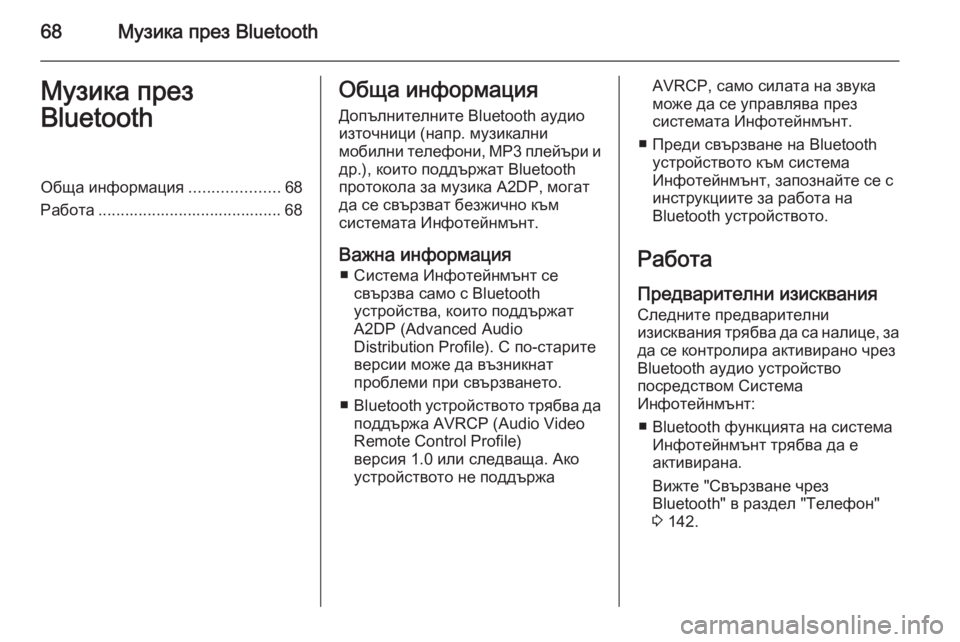
68Музика през BluetoothМузика през
BluetoothОбща информация ....................68
Работа ......................................... 68Обща информация
Допълнителните Bluetooth аудио
източници (напр. музикални
мобилни телефони, MP3 плейъри и др.), които поддържат Bluetoothпротокола за музика A2DP, могат
да се свързват безжично към
системата Инфотейнмънт.
Важна информация ■ Система Инфотейнмънт се свързва само с Bluetooth
устройства, които поддържат A2DP (Advanced Audio
Distribution Profile). С по-старите
версии може да възникнат
проблеми при свързването.
■ Bluetooth устройството трябва да
поддържа AVRCP (Audio Video
Remote Control Profile)
версия 1.0 или следваща. Ако
устройството не поддържаAVRCP, само силата на звука
може да се управлява през
системата Инфотейнмънт.
■ Преди свързване на Bluetooth устройството към система
Инфотейнмънт, запознайте се с
инструкциите за работа на
Bluetooth устройството.
Работа Предварителни изисквания
Следните предварителни
изисквания трябва да са налице, за да се контролира активирано чрез
Bluetooth аудио устройство
посредством Система
Инфотейнмънт:
■ Bluetooth функцията на система Инфотейнмънт трябва да е
активирана.
Вижте "Свързване чрез
Bluetooth" в раздел "Телефон"
3 142.
Page 69 of 167
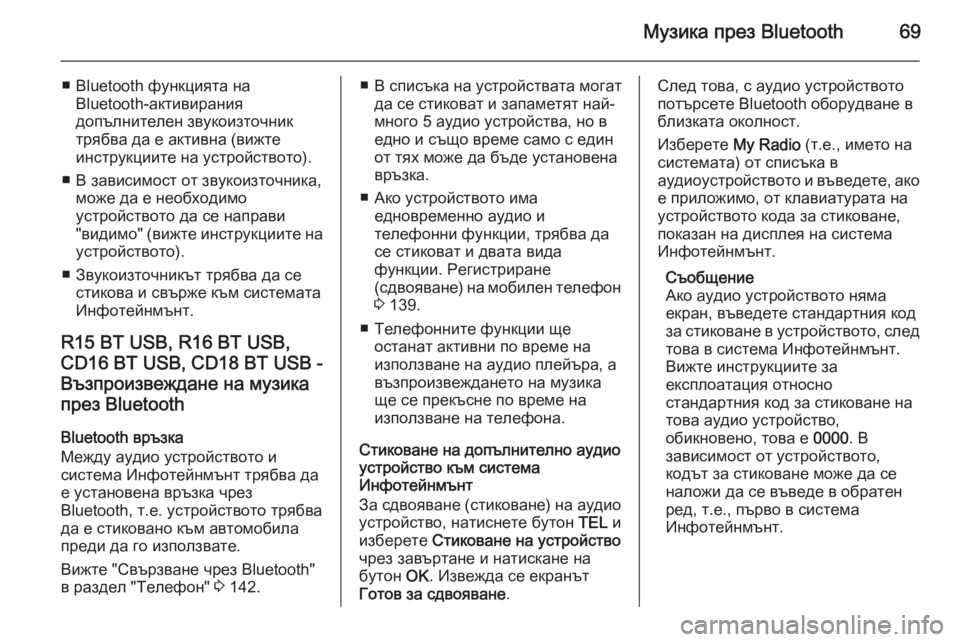
Музика през Bluetooth69
■ Bluetooth функцията наBluetooth-активирания
допълнителен звукоизточник
трябва да е активна (вижте
инструкциите на устройството).
■ В зависимост от звукоизточника, може да е необходимо
устройството да се направи
"видимо" (вижте инструкциите на устройството).
■ Звукоизточникът трябва да се стикова и свърже към системата
Инфотейнмънт.
R15 BT USB, R16 BT USB, CD16 BT USB, CD18 BT USB -
Възпроизвеждане на музика
през Bluetooth
Bluetooth връзка
Между аудио устройството и
система Инфотейнмънт трябва да
е установена връзка чрез
Bluetooth, т.e. устройството трябва
да е стиковано към автомобила
преди да го използвате.
Вижте "Свързване чрез Bluetooth"
в раздел "Телефон" 3 142.■ В списъка на устройствата могат
да се стиковат и запаметят най-
много 5 аудио устройства, но в
едно и също време само с един
от тях може да бъде установена
връзка.
■ Ако устройството има едновременно аудио и
телефонни функции, трябва да
се стиковат и двата вида
функции. Регистриране
(сдвояване) на мобилен телефон 3 139.
■ Телефонните функции ще останат активни по време на
използване на аудио плейъра, а
възпроизвеждането на музика
ще се прекъсне по време на
използване на телефона.
Стиковане на допълнително аудио
устройство към система
Инфотейнмънт
За сдвояване (стиковане) на аудио
устройство, натиснете бутон TEL и
изберете Стиковане на устройство
чрез завъртане и натискане на бутон OK. Извежда се екранът
Готов за сдвояване .След това, с аудио устройството
потърсете Bluetooth оборудване в
близката околност.
Изберете My Radio (т.е., името на
системата) от списъка в
аудиоустройството и въведете, ако е приложимо, от клавиатурата на
устройството кода за стиковане,
показан на дисплея на система Инфотейнмънт.
Съобщение
Ако аудио устройството няма
екран, въведете стандартния код
за стиковане в устройството, след това в система Инфотейнмънт.
Вижте инструкциите за
експлоатация относно
стандартния код за стиковане на
това аудио устройство,
обикновено, това е 0000. В
зависимост от устройството,
кодът за стиковане може да се
наложи да се въведе в обратен
ред, т.е., първо в система
Инфотейнмънт.
Page 70 of 167
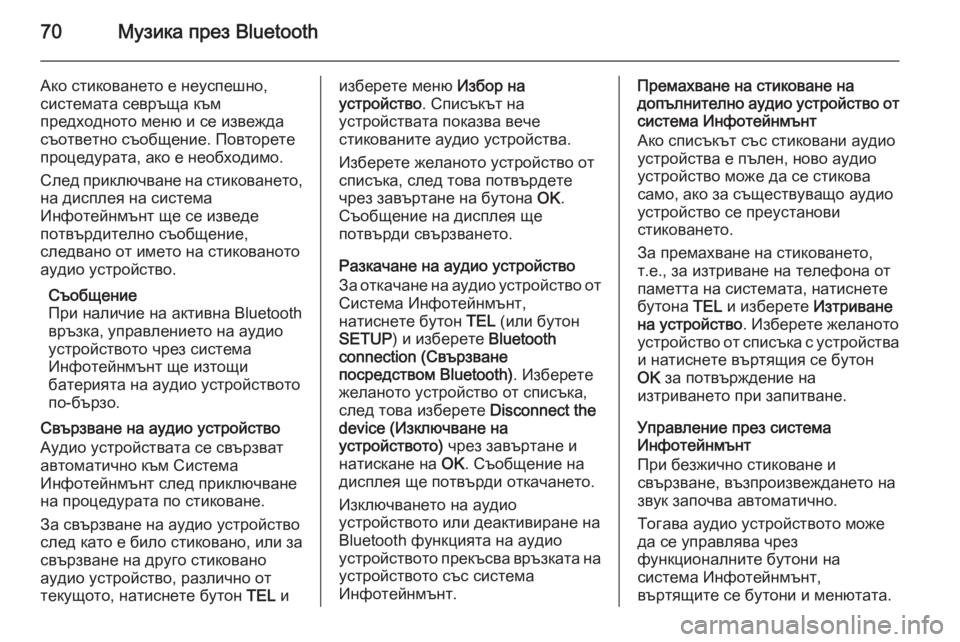
70Музика през Bluetooth
Ако стиковането е неуспешно,
системата севръща към
предходното меню и се извежда
съответно съобщение. Повторете процедурата, ако е необходимо.
След приключване на стиковането, на дисплея на система
Инфотейнмънт ще се изведе
потвърдително съобщение,
следвано от името на стикованото
аудио устройство.
Съобщение
При наличие на активна Bluetooth
връзка, управлението на аудио
устройството чрез система
Инфотейнмънт ще изтощи
батерията на аудио устройството
по-бързо.
Свързване на аудио устройство
Аудио устройствата се свързват
автоматично към Система
Инфотейнмънт след приключване
на процедурата по стиковане.
За свързване на аудио устройство
след като е било стиковано, или за свързване на друго стиковано
аудио устройство, различно от
текущото, натиснете бутон TEL иизберете меню Избор на
устройство . Списъкът на
устройствата показва вече
стикованите аудио устройства.
Изберете желаното устройство от
списъка, след това потвърдете
чрез завъртане на бутона OK.
Съобщение на дисплея ще
потвърди свързването.
Разкачане на аудио устройство
За откачане на аудио устройство от Система Инфотейнмънт,
натиснете бутон TEL (или бутон
SETUP ) и изберете Bluetooth
connection (Свързване
посредством Bluetooth) . Изберете
желаното устройство от списъка,
след това изберете Disconnect the
device (Изключване на
устройството) чрез завъртане и
натискане на OK. Съобщение на
дисплея ще потвърди откачането.
Изключването на аудио
устройството или деактивиране на
Bluetooth функцията на аудио
устройството прекъсва връзката на
устройството със система
Инфотейнмънт.Премахване на стиковане на
допълнително аудио устройство от
система Инфотейнмънт
Ако списъкът със стиковани аудио
устройства е пълен, ново аудио
устройство може да се стикова само, ако за съществуващо аудио
устройство се преустанови
стиковането.
За премахване на стиковането,
т.е., за изтриване на телефона от
паметта на системата, натиснете
бутона TEL и изберете Изтриване
на устройство . Изберете желаното
устройство от списъка с устройства
и натиснете въртящия се бутон
OK за потвърждение на
изтриването при запитване.
Управление през система
Инфотейнмънт
При безжично стиковане и
свързване, възпроизвеждането на звук започва автоматично.
Тогава аудио устройството може
да се управлява чрез
функционалните бутони на
система Инфотейнмънт,
въртящите се бутони и менютата.
Page 71 of 167

Музика през Bluetooth71
Диапазонът от достъпни функции,
които могат да се управляват чрез
система Инфотейнмънт, зависи от
типа на аудио устройството.
Управлението на аудио
устройството при безжично
свързване е подобно на
управлението на CD плейъра 3 58.
CD35 BT USB -
Възпроизвеждане на музика
през Bluetooth
Bluetooth връзка
Между аудио устройството и
система Инфотейнмънт трябва да
е установена връзка чрез
Bluetooth, т.e. устройството трябва
да е стиковано към автомобила
преди да го използвате.
Вижте (CD35 BT USB) "Свързване
чрез Bluetooth" в раздел "Телефон"
3 142.
■ В списъка на устройствата могат да се стиковат и запаметят най-
много 5 аудио устройства, но ведно и също време само с един
от тях може да бъде установена връзка.
■ Ако устройството има едновременно аудио и
телефонни функции, могат да се
стиковат едната или и двете
функции. Регистриране
(сдвояване) на мобилен телефон
3 139.
■ Телефонните функции ще останат активни по време на
използване на аудио плейъра, а
възпроизвеждането на музика
ще се прекъсне по време на
използване на телефона.
Стиковане на допълнително аудио
устройство към система
Инфотейнмънт
За сдвояване (стиковане) на аудио устройство, натиснете бутон
SETUP / TEXT и изберете Bluetooth
connection (Свързване
посредством Bluetooth) . Изберете
празно място чрез завъртане на средния въртящ се бутон и
натиснете бутона, за да видите
следващото меню.Изберете Стиковане на
устройство , като завъртите и
натиснете въртящия се бутон, след което от аудио устройството
потърсете Bluetooth оборудване в
близост с него.
Изберете My_Radio (т.е., името на
системата) от списъка в
аудиоустройството и въведете, ако е приложимо, от клавиатурата на
устройството кода за стиковане,
показан на дисплея на система
Инфотейнмънт.
Съобщение
Ако аудио устройството няма
екран, въведете стандартния код
за стиковане в устройството, след това в система Инфотейнмънт.
Вижте инструкциите за
експлоатация относно
стандартния код за стиковане на
това аудио устройство,
обикновено, това е 0000. В
зависимост от устройството, кодът за стиковане може да се наложи да се въведе в обратен
ред, т.е., първо в система
Инфотейнмънт.
Page 72 of 167
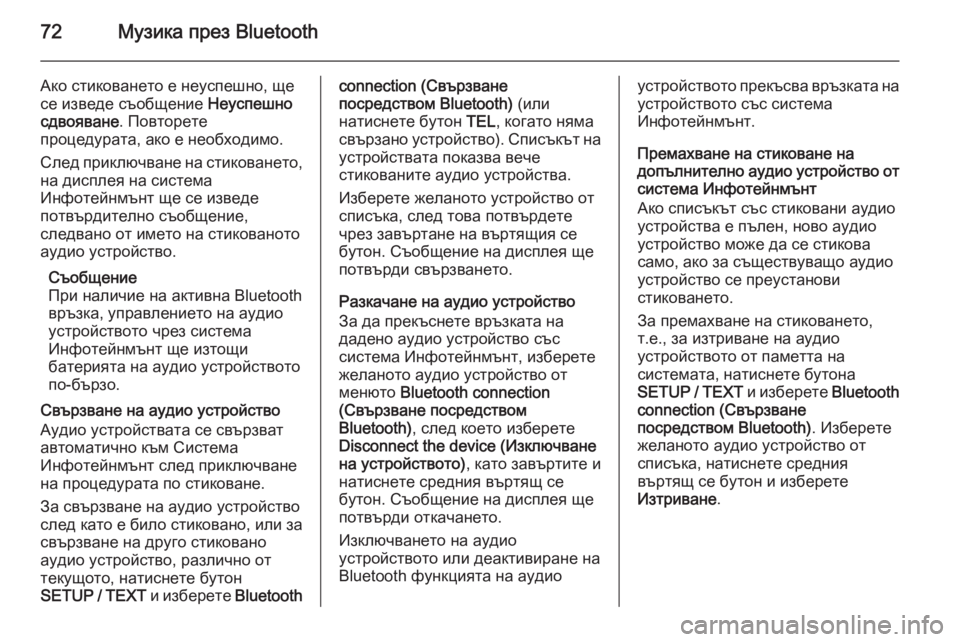
72Музика през Bluetooth
Ако стиковането е неуспешно, щесе изведе съобщение Неуспешно
сдвояване . Повторете
процедурата, ако е необходимо.
След приключване на стиковането, на дисплея на система
Инфотейнмънт ще се изведе
потвърдително съобщение,
следвано от името на стикованото
аудио устройство.
Съобщение
При наличие на активна Bluetooth
връзка, управлението на аудио
устройството чрез система
Инфотейнмънт ще изтощи
батерията на аудио устройството
по-бързо.
Свързване на аудио устройство
Аудио устройствата се свързват
автоматично към Система
Инфотейнмънт след приключване
на процедурата по стиковане.
За свързване на аудио устройство
след като е било стиковано, или за свързване на друго стиковано
аудио устройство, различно от
текущото, натиснете бутон
SETUP / TEXT и изберете Bluetoothconnection (Свързване
посредством Bluetooth) (или
натиснете бутон TEL, когато няма
свързано устройство). Списъкът на устройствата показва вече
стикованите аудио устройства.
Изберете желаното устройство от
списъка, след това потвърдете
чрез завъртане на въртящия се
бутон. Съобщение на дисплея ще
потвърди свързването.
Разкачане на аудио устройство
За да прекъснете връзката на
дадено аудио устройство със
система Инфотейнмънт, изберете
желаното аудио устройство от
менюто Bluetooth connection
(Свързване посредством
Bluetooth) , след което изберете
Disconnect the device (Изключване
на устройството) , като завъртите и
натиснете средния въртящ се
бутон. Съобщение на дисплея ще
потвърди откачането.
Изключването на аудио
устройството или деактивиране на
Bluetooth функцията на аудиоустройството прекъсва връзката на
устройството със система
Инфотейнмънт.
Премахване на стиковане на
допълнително аудио устройство от система Инфотейнмънт
Ако списъкът със стиковани аудио
устройства е пълен, ново аудио
устройство може да се стикова
само, ако за съществуващо аудио
устройство се преустанови
стиковането.
За премахване на стиковането,
т.е., за изтриване на аудио
устройството от паметта на
системата, натиснете бутона
SETUP / TEXT и изберете Bluetooth
connection (Свързване
посредством Bluetooth) . Изберете
желаното аудио устройство от списъка, натиснете средния
въртящ се бутон и изберете
Изтриване .